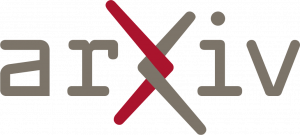Descripción
|
ArXiv es un repositorio de acceso abierto, administrado por la universidad Cornell (Ithaca, Nueva York), que cuenta con más de 2 millones de prepublicaciones o prepints. Es decir, versiones preliminares de artículos, que aún no han sido publicados. Cuenta con moderadores voluntarios que hacen las funciones de comisarios de las revistas que alberga. En esta base de datos podremos encontrar información sobre física, matemáticas, informática, biología cuantitativa, finanzas, estadística, ingeniería eléctrica y economía. |
Saber más
ArXiv fue creado por Paul Ginsparg en el año 1991. Paul es un físico que trabajó como profesor en la Universidad de Cornell, encargada de desarrollar y mantener el repositorio en la actualidad.
En los inicios, arXiv solo albergaba proyectos relacionados con la física, pero con el paso de los años ha ampliado su cobertura hasta contar con más de dos millones de artículos académicos sobre ocho áreas temáticas diferentes.
Si quieres conocer más sobre como se gestiona la plataforma, puedes acceder a la información que proporciona el repositorio mediante el siguiente enlace: https://info.arxiv.org/about/index.html
arXiv ofrece a los investigadores una amplia gama de servicios: envío de artículos, compilación, producción, recuperación, búsqueda y descubrimiento, distribución web para lectores humanos y acceso API para máquinas, junto con la conservación y preservación de contenidos. Nuestro énfasis en la apertura, la colaboración y la erudición proporciona la sólida base sobre la que arXiv prospera.
Otros recursos relacionados
¿Cómo buscar?
Para realizar búsquedas dentro de este repositorio, debemos acceder a la parte superior de la página, y poner los términos claves en el buscador que veremos en la esquina superior derecha.
Antes de lanzar la búsqueda, arXiv nos da la posibilidad de elegir en que parte del texto queremos que aparezcan los términos de búsqueda seleccionados. Mediante el desplegable que podemos ver a la derecha del cuadro de búsqueda, podremos elegir entre título, autor, resumen, referencia, comentarios, número identificador (DOI, Arxiv autor ID…) etc. Si no seleccionamos ningún campo, aparecerá por defecto la opción “All fields”, por lo que buscará en todos los campos.
Una vez realizada la búsqueda podemos elegir el orden en el que nos devuelve los resultados priorizando la relevancia, fecha de anuncio o fecha de inclusión del artículo en la base de datos.
Si accedemos debajo del cuadro de búsqueda simple, podremos acudir al apartado “Advanced Search”.
Este tipo de búsqueda nos sirve para poder ofrecerle más datos al buscador, y así ajustar los resultados a nuestra necesidad de información..
Mediante el cuadro de búsqueda que nos muestra inicialmente podremos hacer una búsqueda con términos más sencillos. Para poder utilizar la búsqueda avanzada en su totalidad debemos acudir a “Add another term+” y combinar nuestras palabras clave con los operadores booleanos.

El uso de los operadores booleanos en nuestra búsqueda dependerá de la necesidad de recuperar uno o varios términos de los seleccionados:
|
Acción |
Operador |
Ejemplo |
|
Localiza los resultados que contengan todos los términos |
AND |
Mathematics AND economics |
|
Localiza los resultados que contengan mínimo uno de los términos |
OR |
Mathematics OR maths |
|
Localiza los resultados que contengan el primer término pero no el segundo |
NOT |
Economics NOT Statistics |
Además de poder combinar nuestros términos de búsqueda a través de estos operadores, la búsqueda avanzada nos da la posibilidad de aplicar filtros para refinar nuestra búsqueda:

Podemos elegir de que materias queremos obtener resultados mediante el apartado “subjects”, escoger la fecha de los documentos que recojamos, eligiendo si queremos los últimos 12 meses, cualquier fecha o indicarle una fecha en concreto o un rango de fechas, que nos muestre los resúmenes etc.
Puesto que esta base de datos cuenta con información sobre diversos campos, nos ofrece la posibilidad de hacer la búsqueda solo en la materia que nos interesa.
Para esto no tendremos que hacer la búsqueda en el cuadrado de la esquina superior derecha, si no seleccionar más abajo en la opción “Subject search and browse”
Una vez seleccionada la materia a buscar seleccionaremos la opción “search” y nos aparecerá un nuevo cuadro de búsqueda que nos devolverá resultados de esta materia elegida. Al igual que en el cuadro de búsqueda básica, podemos seleccionar en que campo queremos que nos busque.
Autoevaluación
¿Qué es un preprint?
Un preprint es la versión preliminar o manuscrito de una publicación que se envía a una revista, pero que aún no ha sido publicada, por lo tanto, no han llegado a pasar la revisión por pares que pasan los artículos científicos.
Estos artículos pueden estar en su fase final, y brindarnos una información completa sobre los datos obtenidos y su metodología, pero no haber llegado a ser publicados todavía, por lo que siguen siendo considerados preprints.
¿Cómo puedo registrarme? ¿Tengo que registrarme con el email de la universidad?
Para hacer el registro dentro de este repositorio puedes hacerlo desde la esquina superior derecha de la página en el apartado “login” y una vez dentro seleccionar “Register for the first time”.
Puesto que es un repositorio de acceso abierto, el registro se puede hacer con cualquier correo electrónico al que se tenga acceso, no es necesario utilizar el de la universidad.
¿Quién se encarga de este repositorio?
Arxiv es un repositorio de acceso abierto, que se mantiene gracias a una comunidad de autores voluntarios, lectores, moderadores, asesores, miembros de apoyo, donantes y colaboradores externos, apoyados por el personal de la Universidad de Cornell.
Desde la página de este repositorio nos ofrecen un listado del equipo que lidera Arxiv: https://info.arxiv.org/about/people/leadership_team.html
¿Qué criterios se utilizan para que un autor pueda publicar su prepint en este repositorio?
Todos los artículos que se envíen tienen que ser contribuciones científicas de actualidad, que sigan estándares de comunicación académicos.
Para poder publicar tienes que ser un autor previamente registrado en el repositorio o tener un respaldo, además tiene que ser el propio autor el que envíe el trabajo como norma general.
Todos los envíos que se realizan, son revisados para asegurar que el material que se ofrezca sea apropiado y de calidad.
¿Puedo elegir en que parte del texto se busquen mis palabras claves?
Tanto en la búsqueda básica como en la búsqueda avanzada, encontramos un desplegable al lado derecho del cuadro de búsqueda, done podemos elegir que la palabra aparezca en: título, autor, resumen, comentarios, referencia de revista, número de reporte, identificador numérico o texto completo entre otros campos.
Si escogemos hacer la búsqueda mediante la opción avanzada, podremos elegir que cada uno de los términos seleccionado aparezcan en un campo diferente, mediante el desplegable que aparecerá al lado de cada uno de los cuadros.